Lumion 10.0下载安装教程
Lumion是一个实时的3D可视化工具,用来制作电影和静帧作品,涉及到的领域包括建筑、规划和设计。它也可以传递现场演示。Lumion的强大就在于它能够提供优秀的图像,并将快速和高效工作流程结合在了一起,为你节省时间、精力和金钱。(本文素材来源于互联网仅供学习交流使用)
安装教程
1.打开下载的软件安装包,鼠标右击压缩包选择【Lumion Pro v10.0.0】。
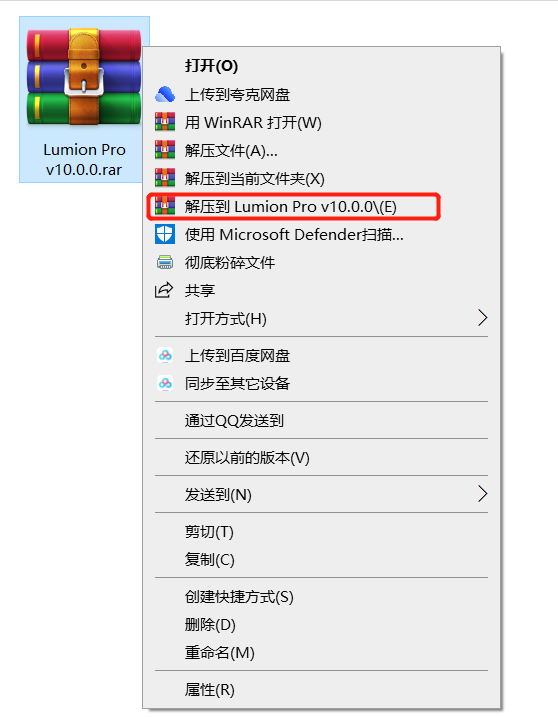
2.打开解压的【Lumion Pro v10.0.0】文件夹。
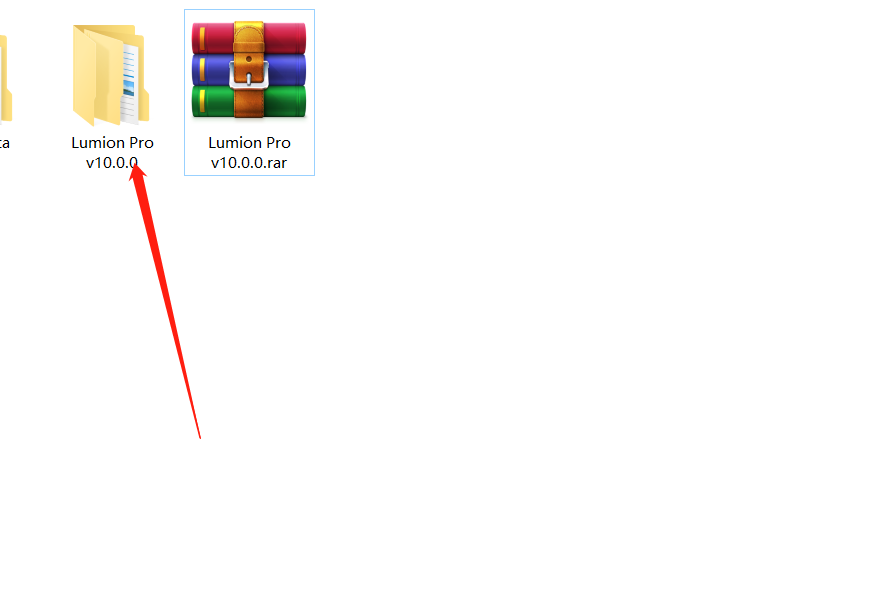
3.双击打开【Lumion Pro v10.0.0】文件夹。
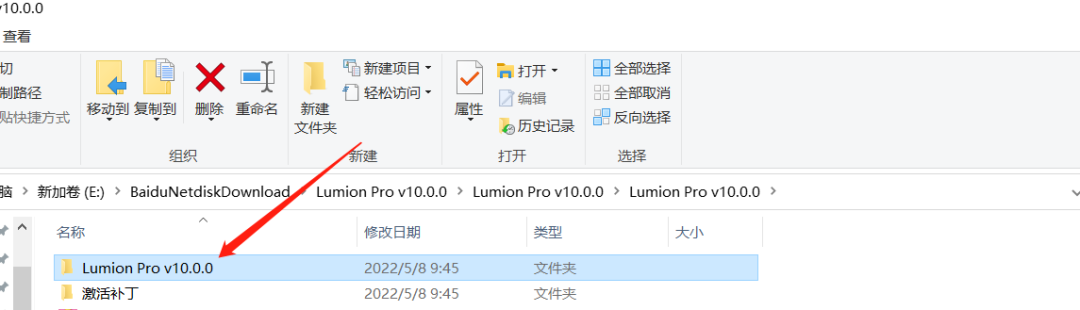
4.鼠标右键点击【Lumion_10_0_LUM10PRO.exe】,选择【以管理员身份运行】。
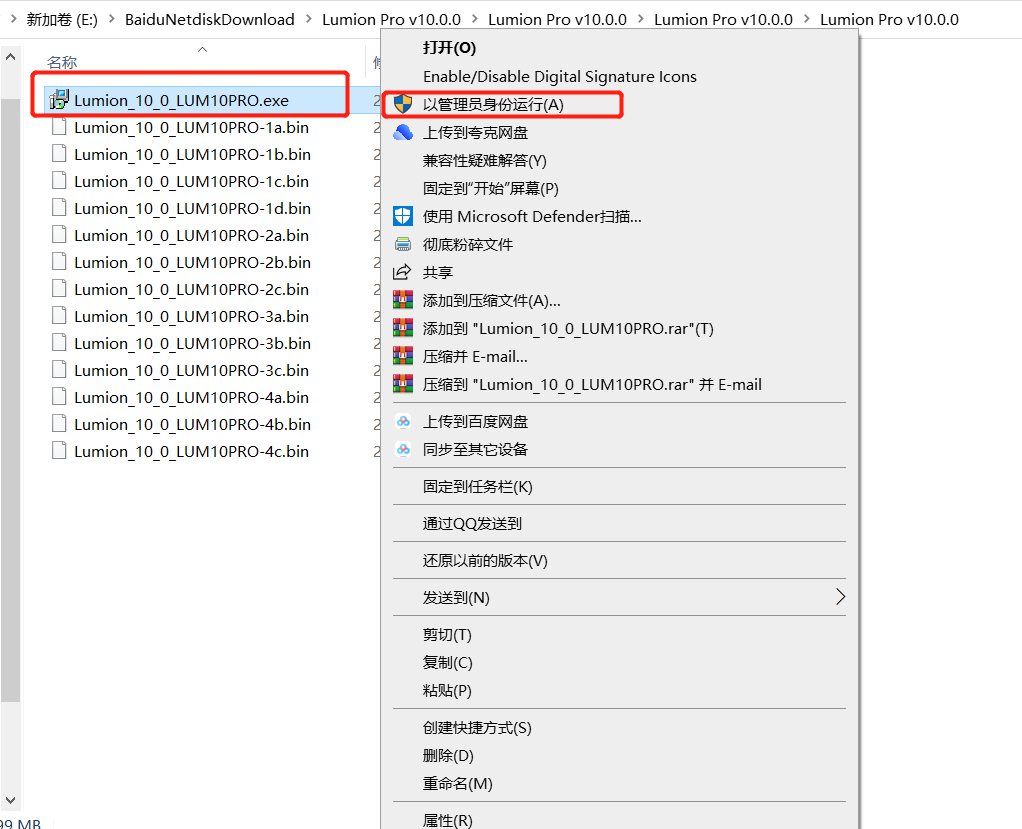
5.点击【Browse】可更改安装位置,点击【Next】。(建议安装在除系统盘以外的磁盘,新建一个“Lumion10”文件夹,安装路径中不要有中文。)
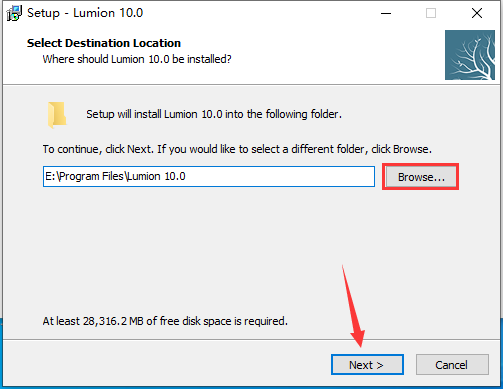
6.点击【Next】。
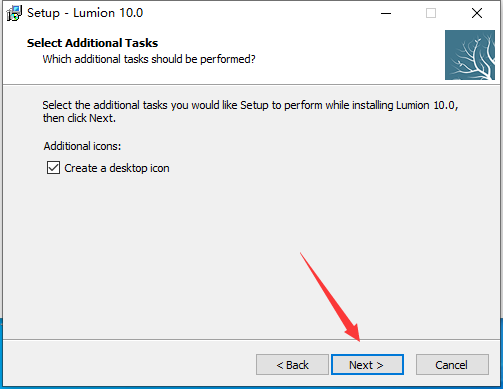
7.点击【Install】。
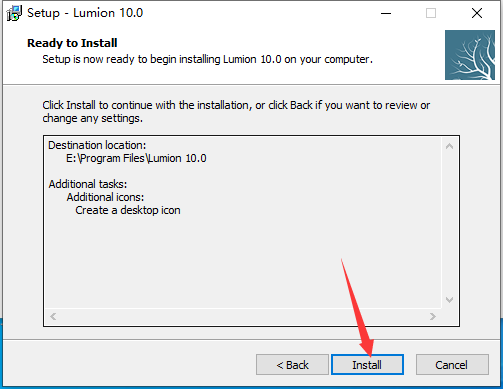
8.软件安装中。
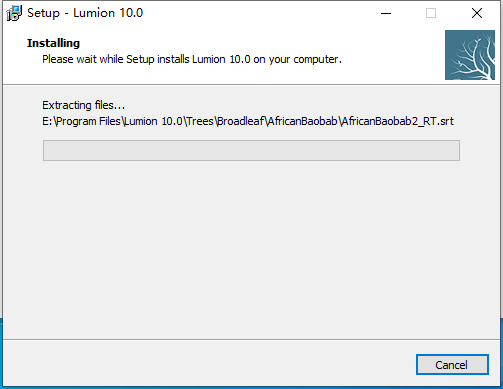
9.安装完成,点击【Finish】。
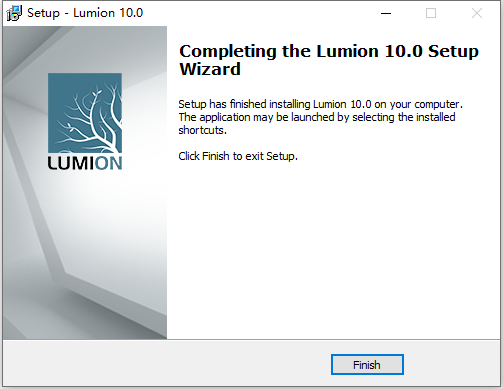
10.打开路径【C:\Windows\System32\drivers\etc】。

11.鼠标右击【hosts】选择【打开方式】选择【记事本】,点击【确定】。
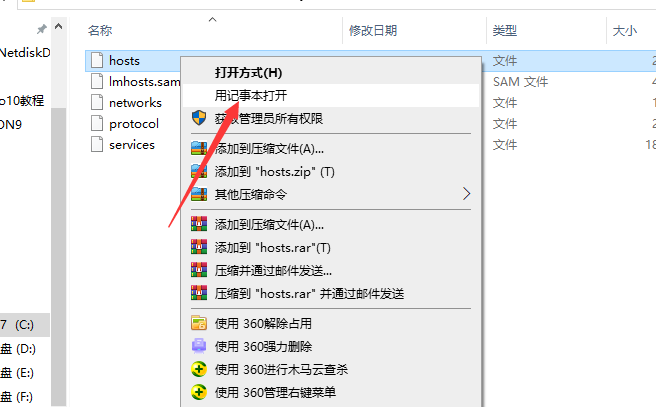
12.将【127.0.0.1 backup.lumion3d.net
127.0.0.1 license.lumion3d.net
127.0.0.1 license.lumiontech.net】复制到【hosts】记事本末,点击【文件】选择【保存】。
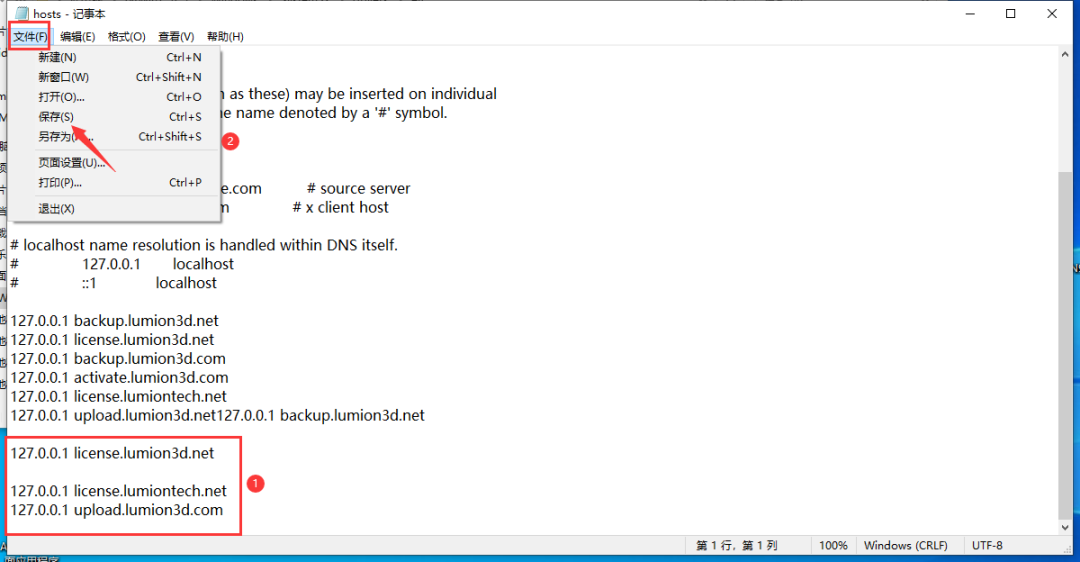
13.打开安装包解压后的【Lumion Pro v10.0.0】文件夹,双击打开【激活补丁】文件夹。

14.全选文件夹中的2个文件鼠标右击选择【复制】。
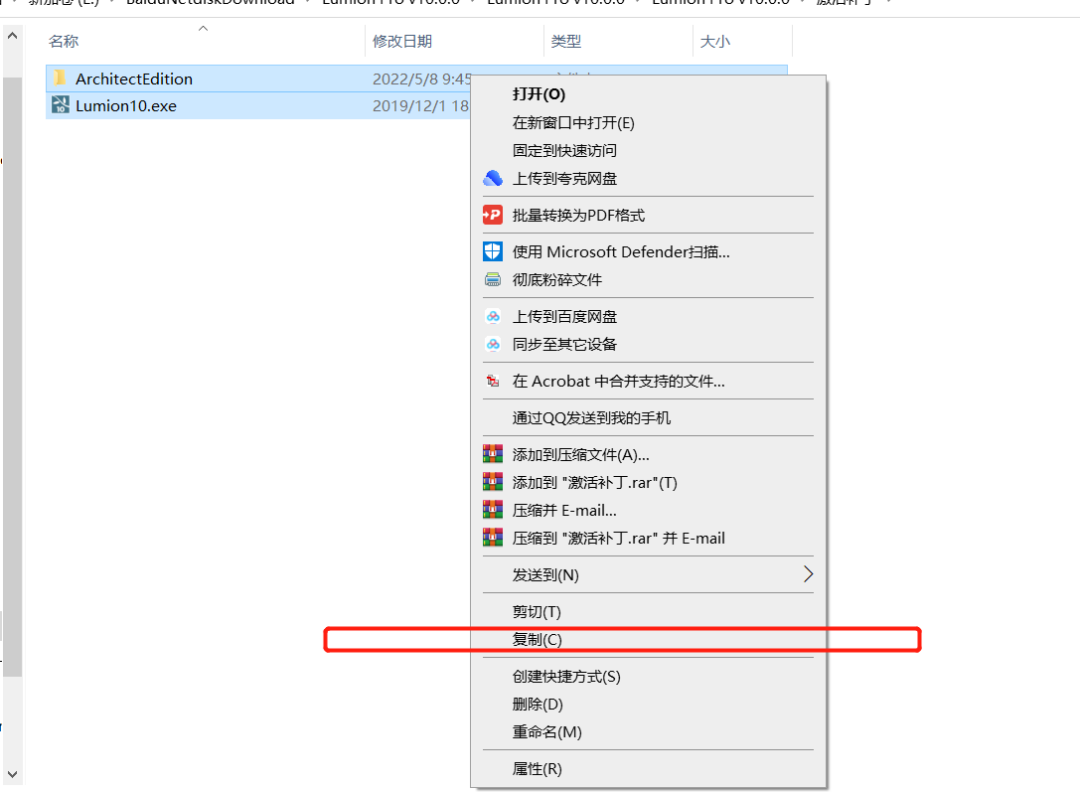
15.鼠标右击桌面【Lumion10.0.0】图标选择【打开文件所在位置】。
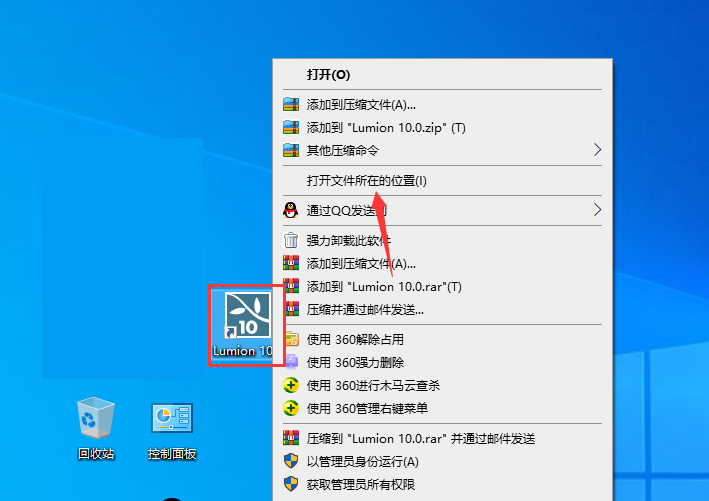
16.在空白处鼠标右击选择【粘贴】。
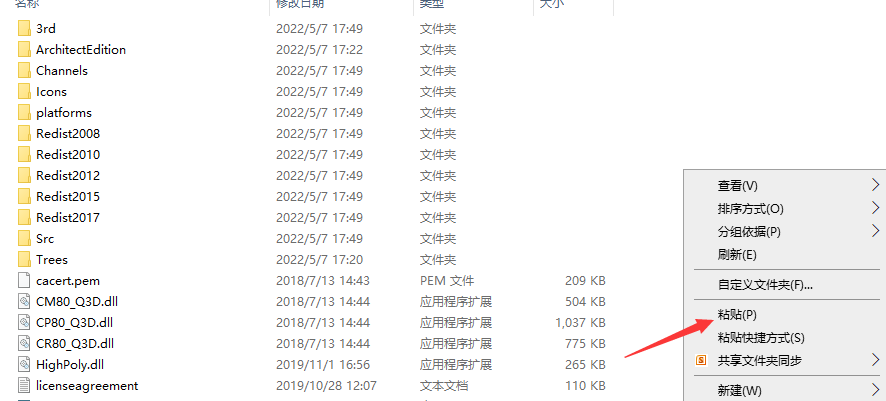
17.点击【替换目标中的文件】。

18.鼠标右击【Lumion10】选择【以管理员身份运行】。
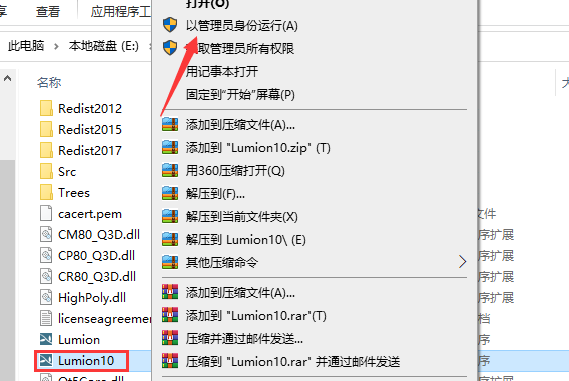
19.点击【启动】。
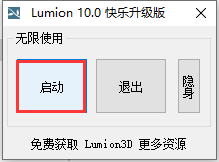
20.点击【Agree】。
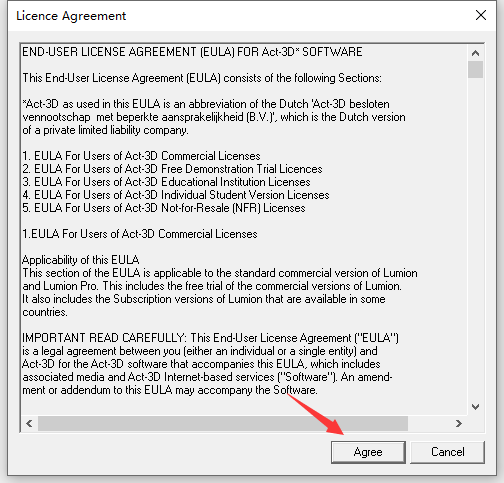
21.点击【无】。
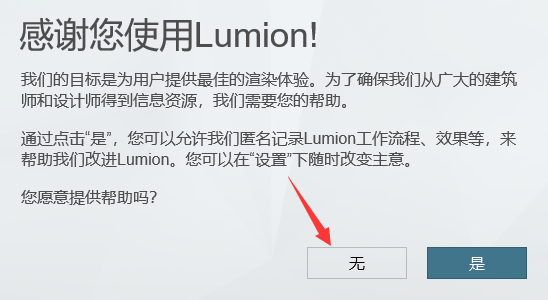
22.点击【进入系统】。
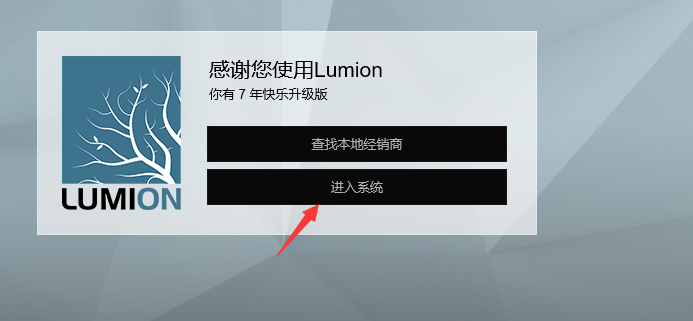
23.安装成功。

下载仅供下载体验和测试学习,不得商用和正当使用。
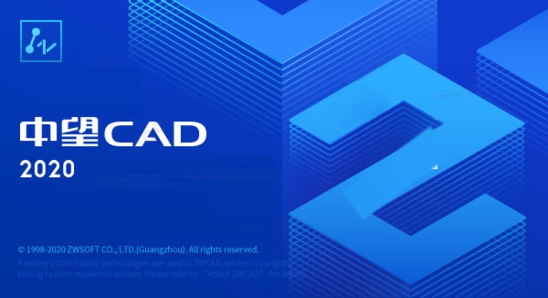
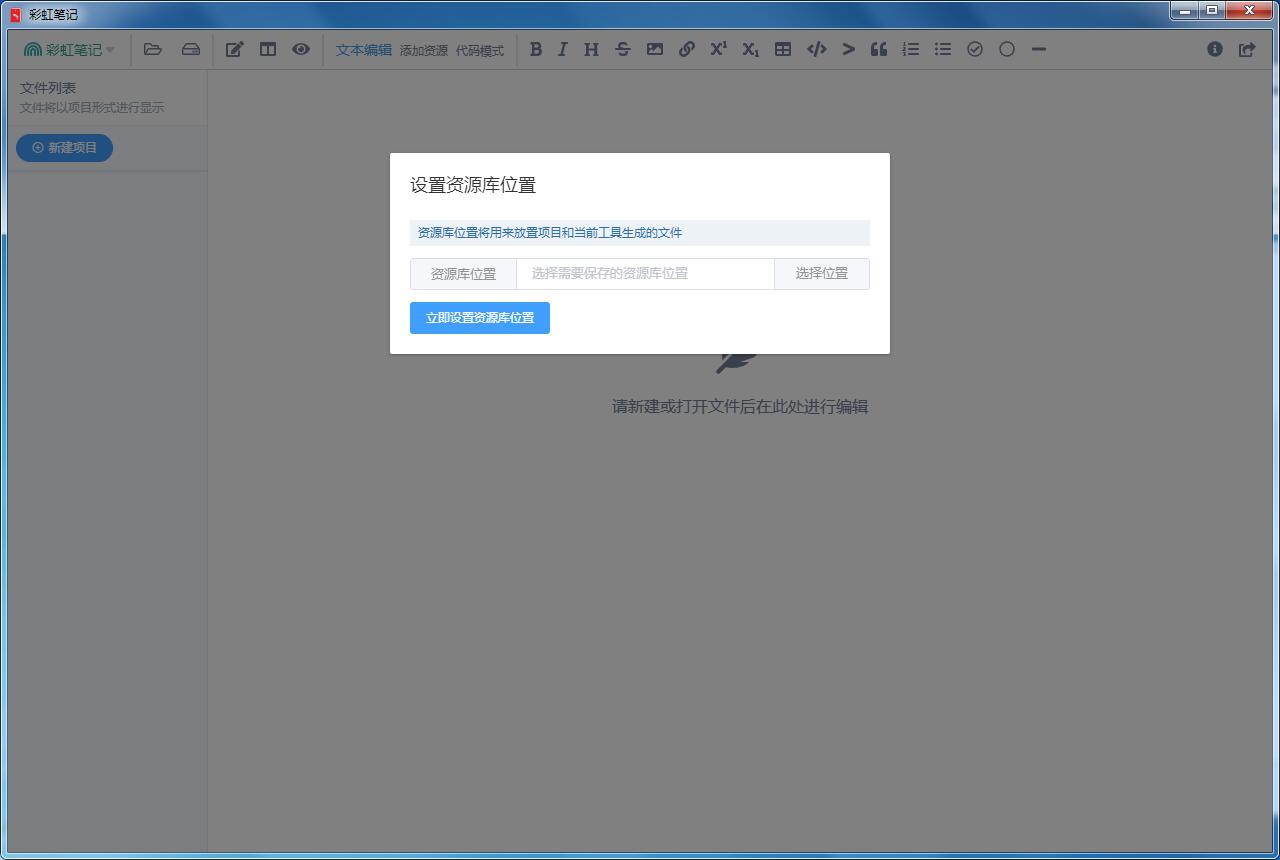

发表评论